PADS导出可搜索的PDF位号图操作详解
PADS导出可搜索的PDF位号图操作详解演示文稿

• Annotations:器件信息。效 果如下,点击某器件显示
内部使用
7
[I tems on selected layer(s) 下的设置 可参与CAM里 面原位号图的选项设置,点 可增加 层。
内部使用
4
二、打印PDF制作
先在File—Create PDF
内部使用
5
(一)、设置转换PDF后需要的页
• 1、选中不需要的层,点2处删除,建议保留ASSEMBLY TOP/BOTTOM两页 • 2、PDF Document 下列出的为导出PDF后保留的页数
内部使用
6Leabharlann (二)、全局设置• Image :设置图形位置。根据不同板型 适当的调整,尽量充满A4纸。
内部使用
8
设置如下图:
内部使用
9
设置如下图:
内部使用
10
(三)单页设置------BOT页
注意蓝色线框为与TOP层区别,其它操作与TOP页相同。
内部使用
11
设置如下图:
内部使用
12
设置如下图:
内部使用
13
(四)保存设置
内部使用
14
PADS导出可搜索的PDF位号图 操作详解演示文稿
优选PADS导出可搜索的PDF位 号图操作详解
PADS中位号图的PDF导出方法
一、颜色设置
先在Setup---Display colors Setup---设置 好各层颜色(参照右图)
为工厂方便打印查看统一为 •Pad----黄色 •零件外框丝印(RCL外框在 assembly)-----红色 •零件名-----黑色(PCB中白色)
PADS使用技巧

PADS软件是MentorGraphics公司的电路原理图和PCB设计工具软件。
目前该软件是国内从事电路设计的工程师和技术人员主要使用的电路设计软件之一,是PCB设计高端用户最常用的工具软件。
按时间先后:powerpcb----PADS2005----PADS2007----PADS9.0----PADS9.1----PADS9.2----PADS9.3——PADS9.4……,没有PADS2009。
2012-10-18发布PADS9.5Mentor Graphics公司的PADS Layout/Router环境作为业界主流的PCB设计平台,以其强大的交互式布局布线功能和易学易用等特点,在通信、半导体、消费电子、医疗电子等当前最活跃的工业领域得到了广泛的应用。
PADS Layout/ Router支持完整的PCB设计流程,涵盖了从原理图网表导入,规则驱动下的交互式布局布线,DRC/DFT/DFM校验与分析,直到最后的生产文件(Gerber)、装配文件及物料清单(BOM)输出等全方位的功能需求,确保PCB 工程师高效率地完成设计任务。
PADS2005sp2:稳定性比较好,但是很多新功能都没有;PADS2007:相比05增加了一些功能,比如能够在PCB中显示器件的管脚号,操作习惯也发生了一些变化;PADS9.2:相比以前的版本增加了一些比较重要的功能,比如能在PCB中显示Pad、Trace 和Via的网络名,能够在Layout和Router之间快速切换等等,非常好用。
还有,最重要的一点是:支持win7系统。
目前大多工程师使用的是PADS2007,同时Pads实现了从高版本向低版本的兼容,例如为了解决PADS2005能打开PADS2007的工程文件:PADS9.5加入了简体中文,虚拟管脚,底层视图(翻板)等功能可以在pads2007中保存为低版本的第一步:打开pads2007绘好的原理图档案,然后单击file/EXPORT选择要保存目标点击保存,再出现AscII OUTPUT 对话里点击select all,在output formats选择pads logic 2005 击ok第二步;开启pads logic 2005 点击file/inport选择打开刚刚导出文件就ok。
PADS导出BOM表及坐标的方法之一

PADS导出BOM表及坐标的方法一硬件上在设计完原理图和PCB图之后,有时候需要从PCB图中导出带坐标的BOM到Excel 表格中,下面,我们一起来看看配置和导出的步骤,因为说明的地方并不是很多,所以下面直接截图显示操作步骤,按照截图的配置来进行设置即可。
1.用PADS打开需要导出BOM的PCB图文件,然后,打开“Basic Scripts”。
点击之后,显示如下弹出框:2.选择“PADS Layout Script Wizard”,然后点“Run”。
3.继续点击下一步,配置“Format”。
选择“Microsoft Excel”。
4.继续点击下一步,配置“Report Type”。
如上图所示选择“Assembly Option Reports”。
按照上图所示进行选择配置即可。
6.继续点击下一步,配置“Data Type”。
按照如上图所示进行选择配置即可。
可以根据自己的情况,将左侧“Part Properties”中需要的条目“Add”到右侧的“Table Columns”中,右侧的条目就是导出BOM后Excel表格中显示的条目。
8.继续点击下一步,配置“Report Options”。
按照如上图所示选择配置即可。
9.继续点击下一步,配置“Output Files”。
按照如上图所示选择配置即可,配置完成后,点击“Finish”,即可生成新的配置选项:10.上图中的“Assembly Option Part Report”就是我们刚刚配置好的,选中这一条,然后点击“Run”,即可导出我们需要的BOM文件:这样,我们通过PADS工具打开PCB文件,然后配置脚本文件来生成我们需要的BOM表格文件的方法就演示完了。
AltiumDesigner只导出PCB元器件及标号的PDF文件的方法
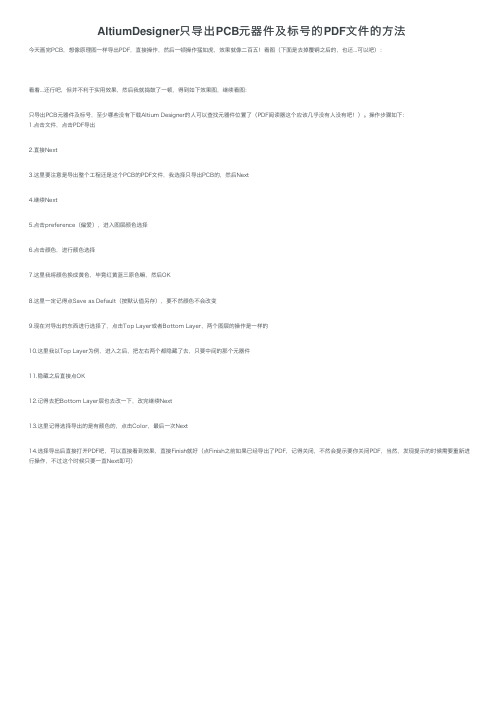
AltiumDesigner只导出PCB元器件及标号的PDF⽂件的⽅法
今天画完PCB,想像原理图⼀样导出PDF,直接操作,然后⼀顿操作猛如虎,效果就像⼆百五!看图(下⾯是去掉覆铜之后的,也还...可以吧):
看着...还⾏吧,但并不利于实⽤效果,然后我就捣⿎了⼀顿,得到如下效果图,继续看图:
只导出PCB元器件及标号,⾄少哪些没有下载Altium Designer的⼈可以查找元器件位置了(PDF阅读器这个应该⼏乎没有⼈没有吧!)。
操作步骤如下:
1.点击⽂件,点击PDF导出
2.直接Next
3.这⾥要注意是导出整个⼯程还是这个PCB的PDF⽂件,我选择只导出PCB的,然后Next
4.继续Next
5.点击preference(偏爱),进⼊图层颜⾊选择
6.点击颜⾊,进⾏颜⾊选择
7.这⾥我将颜⾊换成黄⾊,毕竟红黄蓝三原⾊嘛,然后OK
8.这⾥⼀定记得点Save as Default(按默认值另存),要不然颜⾊不会改变
9.现在对导出的东西进⾏选择了,点击Top Layer或者Bottom Layer,两个图层的操作是⼀样的
10.这⾥我以Top Layer为例,进⼊之后,把左右两个都隐藏了去,只要中间的那个元器件
11.隐藏之后直接点OK
12.记得去把Bottom Layer层也去改⼀下,改完继续Next
13.这⾥记得选择导出的是有颜⾊的,点击Color,最后⼀次Next
14.选择导出后直接打开PDF吧,可以直接看到效果,直接Finish就好(点Finish之前如果已经导出了PDF,记得关闭,不然会提⽰要你关闭PDF,当然,发现提⽰的时候需要重新进⾏操作,不过这个时候只要⼀直Next即可)。
讲解PADS Layout相关文件输出

Ø 钻孔参考层,Drill Drawing Ø NC 钻孔层,NC Drill IPC 网表输出 IPC356 网表是可以供 PCB 制造商用来验证原始 CAD 数据是否正确的一 种通用网表格式。执行菜单命令【文件】→【导出】,如图 6-35 所示。在弹 出的“文件导出”对话框中,可以选择 IPC356 网表文件的保存路径,如图 6-36 所示。 ODB 文件输出 ODB 是以色列奥宝公司出的一种光绘格式,全称是 Open Data Basic,它 有几个版本,现在是 ODB++。ODB++是一种可扩展的 ASCII 格式。它可在 单个数据库中保存 PCB 制造和装配所必需的全部工程数据。单个文件即可包 含图形、钻孔信息、布线、元器件、网络表、规格、绘图、工程处理定义、 报表功能、ECO 和 DFM 结果等。
讲解 PADS Layout 相关文件输出
光绘文件输出 光绘文件又称为 Gerber、菲林(取的是英文 Film 的音译),也可称为 CAM 文件,它是 PCB 设计完成后交付板厂进行生产的最终文件。因此,在 导出光绘文件之前必须保证 PCB 检查无误且所有覆铜层全部重新覆铜。 一个正常的光绘文件应包括(n+6)个文件。其中,n 指层数,6 指: Ø 顶层丝印层,Silkscreen Top Ø 底层丝印层,Silkscreen Bottom Ø 顶层阻焊层,Solder Mask Top Ø 底层阻焊层,Solder Mask Bottom
执行菜单命令【文件】→【导出】,在弹出的“文件导出”对话框中,可以 选择 ODB++文件的保存路径,如图 6-37 所示。 钢网文件和贴片坐标文
pads操作技巧

a.PADS2007中文教程1111----PADS2007_教程-PADS Logic.pdf 2222----PADS2007_教程-PADS Layout.pdf 3333----PADS2007_教程-PADS Router.pdf 4444----PADS2007_教程-高级封装设计.pdf1、PAGE UP/PAGE DOWN为视图的放大与缩小//1111----按住CTRL键,滑动鼠标的滑轮,就可以起到放大与缩小的功能,这样也可以省去去按右边的小键盘2、原理图的标框可以自己去画,这样可以一张图可以显示更多的内容---SHEET尺寸大小也可以选择,常用A3大小3、可以自己建立自己的PART TYPE库,这样跟系统自带可以分开,自己也好查找4、增加OFF-PAGE连接的时候,可以设置对应的页码是显示还是隐藏5、建立一个PART TYPE的顺序为----先建立CAE DECAL,然后是创建PART TYPE来引用刚才的CAE DECAL6、可以新建自己的PIN DECAL,并在画CAE DECAL引用它7、增加文字与文字变量8、无模命令模式的显示----直接按键盘字母,退出按ESC键9、显示网格的设置-----设置可见网格的大小,方便元器件对齐放置 10、文字字体跟线宽设置11、多个SHEET建立与管理-----方便原理图成模块化/功能块化放置12、增加总线及总线的编辑与连接13、原理图打印成PDF,打印成智能化PDF14、左边的各种类型列表-----封装,网络连接,元器件等等15、Display Color控制各层的显示与颜色设置16、ECO工程更改在LAYOUT跟LOGIC之间17、LAYOUT怎么画板的外形18、LAYOUT怎么导入网表----直接从ASC文件导入,从LOGIC发送过去19、LAYOUT的走线怎么显示出来20、定义层----信号/厚度21、定义设计规则22、inch,mil,mm之间的换算关系 1mil=1/1000inch=0.00254cm=0.0254mm1inch=1000mil=2.54cm=25.4mm 1mm=39.37mil23、OZ----盎司----重量单位1oz=28.35g(克)24、怎么查看当前设计的单位//1111----Tools/Options/Gobal/Design units----mil/metric/inchs25、LAYOUT怎么散开元器件----导入网表后,所有的元器件都在原点,需要散开来//1111----Tools/Disperse components26、原理图上如何找到对应的元器件点左边的Project Explorer中的components将对应元器件选到search and select组合框,再在组合框里面按确认键,对应的元器件就会高亮显示或者在search and select组合框输入要查找的元器件编号再按回车确认就可以找到对应的元件了27、LAYOUT里面选择各种对象----元器件/网络/任一对象/形状/未布的线28、LAYOUT里面怎么验证设计/查错//1111----Tools/Verify Design29、如何更改PADS2007的项目保存路径找到安装目录下的powerlogic.ini和powerpcb.ini文件,用记事本打开,将所有C:\PADS Projects替换E:\PADS Projects,然后就OK了。
PADS导出贴片机坐标方法

1.打开文件:
2.设置原点,如下图所示:
常用的贴片机坐标的原点为:确定板子在生产时的流向后,pcb的左下角为设备的默认原点,
也可以使用其他位置,但必须在导出坐标后要告诉(记录)在导出坐标时原
如下图中所示。
PADS2007/6.9导出贴片机坐标的具体方法
无锡百晟科技
SMT焊接专家
将鼠标的十字图标拖至如上图位置,PCB左下角点击 确定。
出现以上对话框后,选择“是”
3.PCB原点设置完成后,开始按以下步奏进行坐标的导出:
在文件选项中,点击以上CAM插件按钮后,出现以下的对话框,开始需要进行设置
如下图所示,如果pcb有两个贴片面,需要将TOP和BOT面分开倒出,以先导出TOP面为例,进行操作,下图中将要导出的零件设置为贴片元件(表面贴装)
选择dvnp…
点击“运行”文件:
出现以上对话框,点“确定”
出现导出文件的保存路径(请记好),及导出文件的名称。
按照提示的文件路径,找到刚才导出的文件,如上图,然后对文件做一下格式转换,将其从刚导出的文件格式转化为普通的文本文件即可,这样就ok。
具体步骤如下:
4文件格式的转化.
用每台电脑都有的软件“写字板”打开文件:
如上图中的,4列的数据就是贴片机需要的元件原始坐标。
后将其另存为.txt
选择要保存的文本文件的路径,及改变名称,点击“保存”
如上图即时所导出的文件,如有问题请联系:alanlee88@如是双面板BOT面导出方法和TOP面的完全相同,就是在选择板层时选BOT。
如下图所示:
无锡百晟科技有限公司
工程部:李庆
alanlee88@ 2015.04.02。
PADS 导出元件坐标信息V1.1

PADS2004 导出元件坐标信息的方法(V1.1)在使用贴片机时需要PCB的贴片元件的坐标信息,下面是导出PCB元件的坐标信息方法。
第一种方法,使用CAM Plus,直接找贴片机对应的格式输出,若没有对应的贴片机的格式,可选择Dynapert Promann,再对文件进行编辑,得到所需的元件坐标信息。
1、打开PCB文件,将单位设为米制,Setup->Preferences->Global->Design Units->Metric2、设置原点:以某一Mark点中心为原点。
用鼠标选中某一Mark点,Setup->Set Origin3、点击File->CAM Plus,选择Side,选择Parts:SMT,在选择Output格式,点击Run第二种方法,通过Basic Script语言导出,具体方法如下。
1、设置单位为米制;2、设置原点;3、导出元件坐标信息使用Tools->Basic Scripting->Basic Scripts->Load Files 导入Deye PCB Part Position Report.bas文件,勾选In menu,点击Run。
第二次使用这个功能时,不用再导入脚本文件,直接点击Tools-> Basic Scripting->Deye PCB Part Position Report通过上面的操作后,得到所有元件坐标信息的Excel表,其中SMD列,Yes表示为贴片元件,No表示插件。
通过SMD列排序后剔除插件元件、Mark点、不贴的元件即可。
注意:表中Orient列为器件的旋转角度,这些角度是相对于所作decal库摆放的旋转角度,可能与上贴片机的角度有异。
Ref Des. Part Decal X[mm] Y[mm] Orient SMDPartTypeCD6 CD-D08P3.5 88.8577.46590No N-CD-470UF-M-16V-插件-8X12CD7 CD-D10P5 95.31567.4590No CD-1000UF-M-25V-插件-10X17CD13 CD-D5P2 92.201128.26290No CD-47UF-M-25V-插件-5X11CD14 CD-D5P2 -1.47476.61890No CD-47UF-M-25V-插件-5X11CD15 N-CD-680UF/400V-DL 55.59441.85180No CD-680UF-M-450V-插件-35X50CN11 CN-T4.8B-华富-P4.5-1147.41811.13190NoCN-T4.8B-P4.5-华富-1CP1 CN-T6.3B-P4.8 17.97388.32590No N-CN-T6.3B-P4.8-华富.CX4 CX-L18W5P15 37.89398.468180No CX-104-M-275VAC-X2-L18W5P15CY1 CY-P7.5/P10 142.47952.986180No CY-472-M-250VAC-Y2-D10P7.5CY2 CY-P7.5/P10 150.06152.8390No CY-472-M-250VAC-Y2-D10P7.5D11 DB-GBJ-W -12.38626.233270No D-D25XB60-25A-600V-GBJ-WDAS1 N-F-DAS-P25 161.5487.2190No F-DSA1-DLF1 F-07A5-DL 161.39994.04190No N-F-FUSEH-DLFUSE1 FU-D7P40 142.73119.989180No FU-15A-250V-慢断-陶瓷带引线.C29 C-0603 53.984119.633270Yes C-104-K-50V-X7R-060 3C77 C-0603 2.13189.29790Yes C-104-K-50V-X7R-060 3D1 D-SMA 90.26454.111180Yes D-HER107(US1K)-1A-8 00V-SMAD2 D-SMA 30.94478.9050Yes D-HER107(US1K)-1A-8 00V-SMAD3 D-1206 79.19784.50190Yes D-1N4148-1206(LL34) L5 L-0805 54.00688.248270Yes L-CBG201209U121-120Ω-300MA-0805L6 L-0805 64.27688.39290Yes L-CBG201209U121-120Ω-300MA-0805LED1 LED-1206-AI 7089.84290Yes LED-R-40MA-H-660NM-1206-AILED2 LED-0805-AI 91.075106.352270Yes LED-G-30MA-0805-AI M1 MARK_RQ-JL 155.23132.5860Yes O-MARK_RQR5 R-0805 13.331129.9610Yes R-1K-F-0805R34 R-0805 97.28958.618180Yes R-270Ω-J-0805R35 R-0805 23.856104.969180Yes R-5.1K-J-0805R37 R-1206 86.58933.28490Yes N-R-680K-J-1206U1 U-QFP48-0.5 57.426104.221180Yes U-TMS32028023PT-3.3 V-MCU-QFP48U2 U-SO16N 101.28484.527270Yes U-ULN2003AD-12V-SOP 16U9 U-SO8N 18.527123.7390Yes U-TLC2272ID-±8V±2.2%-SOP8U11 U-SOT223 85.39385.081180Yes U-AZ1117BH-3.3TRG1( GH17M)-3.3V-1A-SOT2 23VD1 D-SMA 113.074107.35790Yes D-1N4007-1A-1000V-SVD4 Q-SOT23 50.93590.597270Yes D-BAS40-04LT1-40V-2 00MA-5NS-SOT23VD6 D-1206 60.70567.678180Yes D-1N4148-1206(LL34)在自动插件机所需的元件宽度信息,可从插件元件的封装信息里“Part Decal”中查找,封装名称中字母的含义如下:D——直径;P——脚距;L——长度;W——宽度;H——高度;以上单位为mm;如电解电容的封装“CD-D10P5”表示元件直径为10mm、脚距为5mm。
PADS导出可搜索的PDF位号图操作详解

2022/10/8
1
PADS中位号图的PDF导出方法
一、颜色设置
先在Setup---Display colors Setup---设置 好各层颜色 参照右图
为工厂方便打印查看统一为 •Pad----黄色 •零件外框丝印 RCL外框在assembly -----红色 •零件名-----黑色 PCB中白色
• Bookmaks : 设置书签信息,同时会增 大文件内存容量1倍以上。为文件保 密等需要,建议不要勾选。如增加其 效果如下图
• Annotations:器件信息。效 果如下,点击某器件显示
内部使用
6
I tems on selected layer s 下的设置可参与CAM里 面原位号图的选项设置,点 可增加 层。
PADS中位号图标准
• 方向:水平方向有且只有一个方向,垂直方向有且只有一个方向 • 位号在PDF中可用Ctrl+F文字搜索,方便生产及后期维修
• 摆放标准:整齐,清晰,无异议 • 装配图 装配图_top.PDF&装配图_bot.PDF • 要求字符大小一致,摆放整齐,清晰,无异议,有且只有两种方向。装配图
内部使用
7
设置如下图:
内部使用
8
设置如下图:
内部使用
9
三 单页设置------BOT页
注意蓝色线框为与TOP层区Fra bibliotek,其它操作与TOP页相同。
内部使用
10
设置如下图:
内部使用
11
设置如下图:
内部使用
12
四 保存设置
内部使用
13
五 效果预览 按CTRL+F,输入位号可直接搜索器件
内部使用
PADS导出可搜索的PDF位号图操作详解

05 PADS导出可搜索的PDF 位号图案例分析
案例一:某电子产品的位号图导
总结词:高效准确
详细描述:在某电子产品设计中,PADS软件被用于导出可搜索的PDF位号图。通过精确设置参数,确保导出的位号图清晰、 准确,并且支持文字搜索功能,大大提高了设计信息的检索效率。
案例二:某机械设备的位号图导
导出的PDF位号图无法搜索或编辑
总结词
导出的PDF位号图无法搜索或编辑,可能是由于PDF保护措施引起的。
解决方案
在导出PDF位号图时,选择“高级”选项卡,勾选“允许编辑”和“允许文本搜索”选项。此外,还可以在导出 后使用PDF编辑软件解除保护,以便进行编辑和搜索操作。
导出的PDF位号图与原始位号图不一致或模糊不清
PADS软件的应用领域
01
02
03
电子设计
PADS软件广泛应用于电 子设计领域,包括通信、 计算机、消费电子、汽车 电子等。
集成电路设计
PADS软件在集成电路设 计领域也有广泛应用,如 FPGA、ASIC等的设计和 实现。
嵌入式系统设计
PADS软件可以用于嵌入 式系统的设计和开发,如 智能家居、智能穿戴设备 等。
02 PADS导出PDF位号图操 作流程
打开PADS软件并打开需要导出的位号图
01
启动PADS软件,并打开需要导出 的位号图文件。
02
确保位号图文件已经正确加载到 软件中,以便进行后续操作。
选择导出选项并设置导出参数
在软件菜单栏中,选择“文件 ”->“导出”选项。
在弹出的导出对话框中,选择 “PDF”作为导出格式。
总结词
导出的PDF位号图与原始位号图不一致或模糊不清,可能是由于图像分辨率设置不当或 转换过程中发生错误引起的。
PADS功能使用技巧V0.3

PADS功能使⽤技巧V0.3PADS功能使⽤技巧V0.3由于⽂档更新较为繁琐,故今后不再以PDF格式进⾏更新,此次为最后⼀次,有兴趣⼀起探讨PADS PCB设计的可加群号:34098324。
与之前版本有所区别的是,本次⽂档添加了PADS9.0的新功能,以往版本可能会较复杂的操作在该版本中会更简洁。
⼀、如何⾛蛇形线?蛇形线是布线过程中常⽤的⼀种⾛线⽅式,其主要⽬的是为了调节延时满⾜系统时序设计要求,但是设计者应该有这样的认识:蛇形线会破坏信号质量,改变传输延时,布线时要尽量避免使⽤,因此⼀块PCB上的蛇形线越多并不意味着越“⾼级”。
实际设计中,为了保证信号有⾜够的保持时间,或减⼩同组信号之间的时间偏移,往往不得不故意进⾏绕线,例如DDR*(DDR1/DDR2/DDR3)中的DQS与DQ信号组要求要严格等长以降低PCB skew,这时就要⽤到蛇形线。
(1)设置蛇形线的参数。
蛇形线的参数主要有线长、同组线线长的差值、平⾏线段距离(Gap)及平⾏线段长度。
Router中打开项⽬浏览器(Project Explorer),展开Net Objects树形列表下的Net项,选择需要等长的⽹络(此处是DDR_DQ[15..0]以及DDR_DQS[1..0]),右击选择Copy,如下图所⽰。
(2)点击Nets组上的Matched Length Nets Groups,右击后选择Paste将上述⽹络粘贴到该项内,如下图所⽰。
(3)此时在Matched Length Net Groups组内出现⼀个默认名为MLNetGroup1的⽹络组,展开就可以看到,拷贝的⽹络在这⾥出现,如下图所⽰。
(4)点击MLNetGroup1⽹络组,右击后选择Properties,弹出如下图所⽰的对话框。
其中Tolerance即⽹络组内最长与最短⾛线的之间的差值,PADS默认不对⾛线长度加以限制,若需要,可勾选Restrict length 进⾏相应的设置,此两者的值可根据经验或仿真结果进⾏设置。
PADS导出贴片机坐标方法

1.打开文件:
2.设置原点,如下图所示:
常用的贴片机坐标的原点为:确定板子在生产时的流向后,pcb的左下角为设备的默认原点,
也可以使用其他位置,但必须在导出坐标后要告诉(记录)在导出坐标时原
如下图中所示。
PADS2007/6.9导出贴片机坐标的具体方法
无锡百晟科技
SMT焊接专家
将鼠标的十字图标拖至如上图位置,PCB左下角点击 确定。
出现以上对话框后,选择“是”
3.PCB原点设置完成后,开始按以下步奏进行坐标的导出:
在文件选项中,点击以上CAM插件按钮后,出现以下的对话框,开始需要进行设置
如下图所示,如果pcb有两个贴片面,需要将TOP和BOT面分开倒出,以先导出TOP面为例,进行操作,下图中将要导出的零件设置为贴片元件(表面贴装)
选择dvnp…
点击“运行”文件:
出现以上对话框,点“确定”
出现导出文件的保存路径(请记好),及导出文件的名称。
按照提示的文件路径,找到刚才导出的文件,如上图,然后对文件做一下格式转换,将其从刚导出的文件格式转化为普通的文本文件即可,这样就ok。
具体步骤如下:
4文件格式的转化.
用每台电脑都有的软件“写字板”打开文件:
如上图中的,4列的数据就是贴片机需要的元件原始坐标。
后将其另存为.txt
选择要保存的文本文件的路径,及改变名称,点击“保存”
如上图即时所导出的文件,如有问题请联系:alanlee88@如是双面板BOT面导出方法和TOP面的完全相同,就是在选择板层时选BOT。
如下图所示:
无锡百晟科技有限公司
工程部:李庆
alanlee88@ 2015.04.02。
3.PADS基本查看使用-维修培训

一、原理图操作(PADS Logic )1.浏览基本操作放大,缩小:按住ctrl键,滚动鼠标滚轮(上滚是放大,下滚是缩小)上下移动视图:滚动鼠标滚轮(上滚是上移,下滚是下移)左右移动视图:按住shift键,滚动鼠标滚轮(上滚是左移,下滚是右移)3.翻页浏览原理图是分模块设计的,不同模块放在不同页面绘制,查看不同模块电路需要选择不同的页面。
二、PCB操作(PADS LAYOUT )1.浏览基本操作同原理图的操作2.查找pcb位号,比原理图多了一个S。
3.关闭敷铜显示输入PO4.选择过滤器在PCB板框外或空白处,鼠标右键,弹出如下选择过滤器菜单:其中常用的:选择任意:select anything;选择器件select components ;选择线路网络select net;选择线路select traces 。
然后就可以去用鼠标左键去点击相应的器件线路等5.选择显示层:如下框,鼠标点击可以选择不同层进行显示。
如图4层板:其中TOP 是顶层,GND是地层,VCC是电源层,bottom是底层。
2层板只有顶层和底层。
6.颜色管理器:设置层的显示颜色(Layer Colors)显示颜色(Display Colors)对话框指定或改变层的显示颜色,以及说明哪些项目可见或不可见。
设置屏幕背景的颜色、板框以及在设计中其它内容的颜色。
其中左列,勾选可以选择显示和不显示相关层其中行中可以选择显示和不显示pads焊盘、traces线路、vias过孔,copper铜皮、ref.des位号、pin num 管脚号、arrribute器件值等指定其它项目的颜色1. 为了隐藏某个目标,将它们设置与背景相同的颜色即可;但是它们还是存在的,只是你不能看到它们。
保存指定的颜色PADS Layout 允许你保存所指定的颜色,以便它们能够给其它设计使用。
一旦你在显示颜色Display Colors Setup 对话框中完成了为各个项目指定显示颜色,它们将保存这些设置。
- 1、下载文档前请自行甄别文档内容的完整性,平台不提供额外的编辑、内容补充、找答案等附加服务。
- 2、"仅部分预览"的文档,不可在线预览部分如存在完整性等问题,可反馈申请退款(可完整预览的文档不适用该条件!)。
- 3、如文档侵犯您的权益,请联系客服反馈,我们会尽快为您处理(人工客服工作时间:9:00-18:30)。
•
Annotations:器件信息。效 果如下,点击某器件显示
内部使用
6
[I tems on selected layer(s) 下的设置 可参与CAM里 面原位号图的选项设置,点 可增加 层。
内部使用
7
设置如下图:
内部使用
8
设置如下图:
内部使用
9
(三)单页设置------BOT页
注意蓝色线框为与TOP层区别,其它操作与TOP页相同。
PADS中位号图标准
• • 方向:水平方向有且只有一个方向,垂直方向有且只有一个方向 位号在PDF中可用Ctrl+F文字搜索,方便生产及后期维修
• • •
摆放标准:整齐,清晰,无异议 装配图(装配图_top.PDF&装配图_bot.PDF) 要求字符大小一致,摆放整齐,清晰,无异议,有且只有两种方向。装 配图_bot需要镜像
内部使用
3
二、打印PDF制作
先在File—Create PDF
内部使用
4
(一)、设置转换PDF后需要的页
• • 1、选中不需要的层,点2处删除,建议保留ASSEMBLY TOP/BOTTOM两页 2、PDF Document 下列出的为导出PDF后保留的页数
内部使用
5
(二)、全局Biblioteka 置• • Image :设置图形位置。根据不同板型 适当的调整,尽量充满A4纸。 Bookmaks : 设置书签信息,同时会增 大文件内存容量1倍以上。为文件保 密等需要,建议不要勾选。如增加其 效果如下图
内部使用
10
设置如下图:
内部使用
11
设置如下图:
内部使用
12
(四)保存设置
内部使用
13
(五)效果预览 按CTRL+F,输入位号可直接搜索器 件
内部使用
14
三、小结
• • •
此方法导出PDF可以方便工厂在PDF上直接用搜索工能查找位号。 以上步骤未明悉部份建议可自行设置导图对比。 部份选项可根据需要选择。此PPT描述操作转出PDF图大小为400KB以内,为精简模式。
1
2018/5/2
PADS中位号图的PDF导出方法
一、颜色设置
先在Setup---Display colors Setup---设置 好各层颜色(参照右图)
为工厂方便打印查看统一为 •Pad----黄色 •零件外框丝印(RCL外框在 assembly)-----红色 •零件名-----黑色(PCB中白色)
内部使用
15
